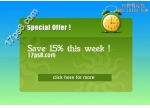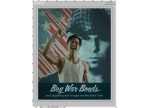ps罐子广告实例
来源:PS学堂
作者:佚名
学习:18451人次
先来看下效果图:
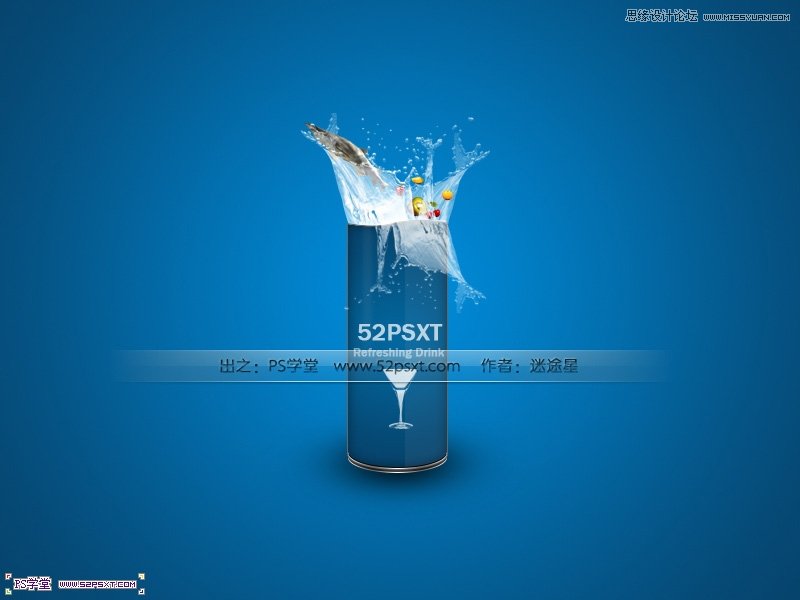
教程所需素材下载:http://pan.baidu.com/share/link?shareid=97365&uk=755000821
1.新建一个800X600的画布
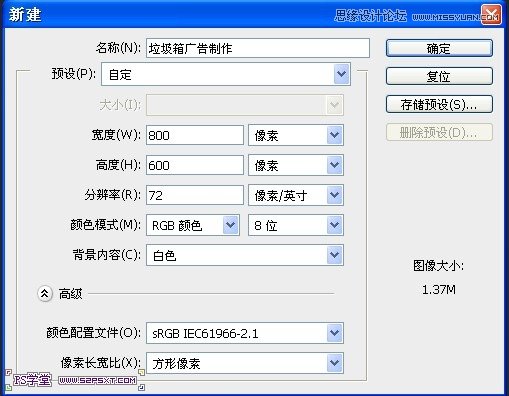
2.将前景色设置为 #008cda, 背景色设置为#06446d,选择渐变工具,拉一个从中心到四周的径向渐变
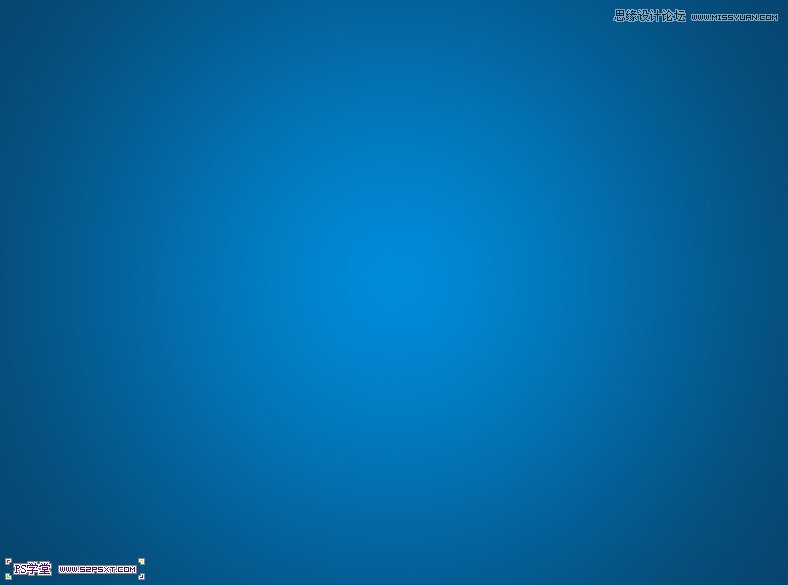
3.选择椭圆工具,前景色设置为白色,在适当位置拉一个椭圆

4.选择矩形工具,在椭圆的上方拉一个矩形,注意椭圆和矩形的接合处,然后合并椭圆和矩形图层,得到矩形1
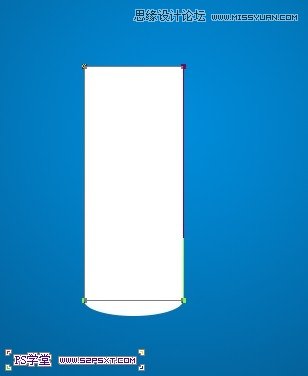
5.给合并的形状添加图层样式


学习 · 提示
相关教程
关注大神微博加入>>
网友求助,请回答!